Windows10命令行关机教程:如何使用命令行快速关机?
更新时间:2023-09-18 08:44:38作者:yang
windows10命令行关机,Windows10操作系统提供了多种关机方式,其中使用命令行关机是一种快捷且高效的方法,在日常使用电脑时,我们常常需要关机,但是在关闭所有程序窗口后还需要手动点击开始菜单才能找到关机选项,这样的操作有时会稍显繁琐。而通过命令行关机,只需简单输入几个命令,就能够快速关闭电脑,省去了繁杂的操作步骤。接下来让我们一起来了解一下如何使用Windows10命令行进行关机。
方法如下:
1.使用快捷键【win+r】,输入cmd,敲一个回车。进入命令行窗口
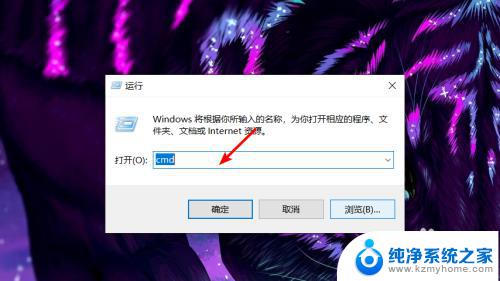
2.默认输入
shutdown -s
电脑一分钟后自动关机
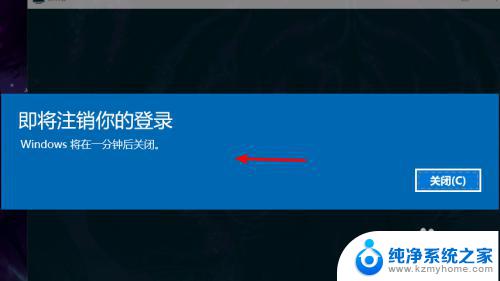
3.输入shutdown -s -t *
其中,* ,代表几秒钟后关机,比如
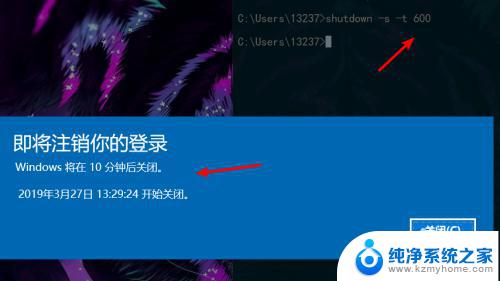
4.想要中断关机计划,输入
shutdown -a
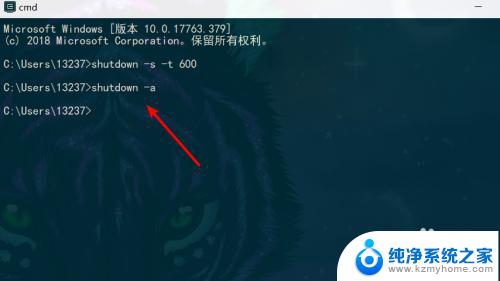
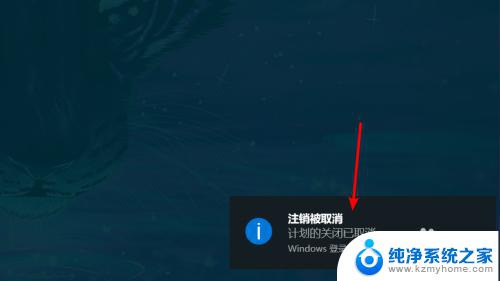
5.shutdown -r
重启计算机
shutdown -h
休眠本地计算机
其他相关命令 ,可以输入shutdown查看
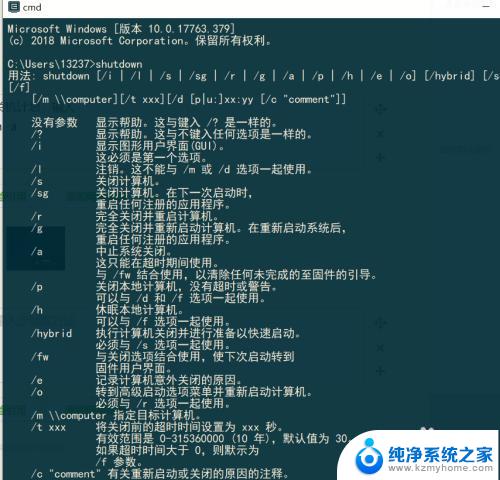
以上就是Windows 10 命令行关机的全部内容,若您遇到此类问题,可按照小编的方法解决,希望能对您有所帮助。
Windows10命令行关机教程:如何使用命令行快速关机?相关教程
- win10调用cmd快捷键 win10怎么快速开启cmd命令行工具
- windows更改密码拒绝访问 win10如何使用命令行重置账户密码
- win10查询激活状态命令 Win10激活信息命令行查看方法
- win10关机命令cmd win10系统CMD如何关机或重启
- windows查看激活指令 Win10激活信息命令行查看方法
- windows命令关闭防火墙 Win10系统关闭防火墙教程
- win10进入运行 Win10怎么打开运行命令
- 笔记本电脑怎么打开运行 Win10运行命令怎么输入
- command window怎么打开 Win10命令行窗口如何打开
- 如何用管理员身份运行cmd Win10如何以管理员身份运行CMD命令提示符
- win10自动休眠设置 win10自动休眠设置方法
- 开机时按什么键进入bios win10系统开机按什么键可以进入bios
- win10两台电脑如何设置共享文件夹 两台win10 电脑共享文件夹的方法
- 电脑右下角的图标怎么显示出来 如何让win10所有图标都显示在任务栏右下角
- win10自动更新导致蓝屏 Win10正式版自动更新失败蓝屏怎么解决
- 笔记本蓝牙连接电视后如何投屏 win10笔记本无线投屏到电视怎么设置
win10系统教程推荐
- 1 win10自动休眠设置 win10自动休眠设置方法
- 2 笔记本蓝牙连接电视后如何投屏 win10笔记本无线投屏到电视怎么设置
- 3 win10关闭windows防火墙 Win10系统关闭防火墙步骤
- 4 win10开机图标变大了 win10电脑重启图标变大解决技巧
- 5 电脑重置后windows怎么激活 win10系统重置后激活方法
- 6 怎么开电脑麦克风权限 win10麦克风权限在哪里可以找到
- 7 windows 10开机动画 Windows10开机动画设置方法
- 8 输入法微软拼音怎么调 win10电脑微软拼音输入法怎么调整
- 9 win10没有ppt怎么办 win10右键新建中没有PPT选项怎么添加
- 10 笔记本硬盘损坏是否会导致蓝屏 Win10系统DRIVER POWER STATE FAILURE蓝屏怎么处理